
Win10禁用笔记本键盘的方法
1、右键点击左下角开始图标(Win+X),选择Windows Powershell(管理员)。
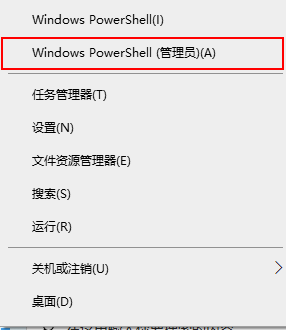
2、在打开的窗口中,输入cmd。
3、然后输入sc config i8042prt start= disabled,提示成功之后就可以重启电脑。
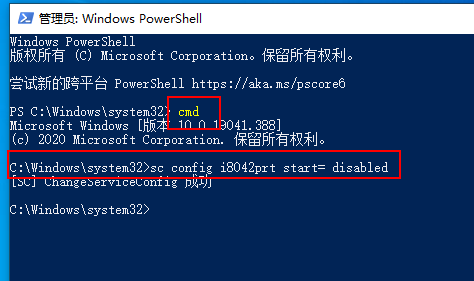
如果要开启的话,同样的方法打开cmd,管理员输入sc config i8042prt start= auto 然后重启,这样我们又可以愉快的使用内置键盘啦~
以上便是飞飞系统小编给大家分享介绍的Win10禁用笔记本键盘的方法!
分享到: